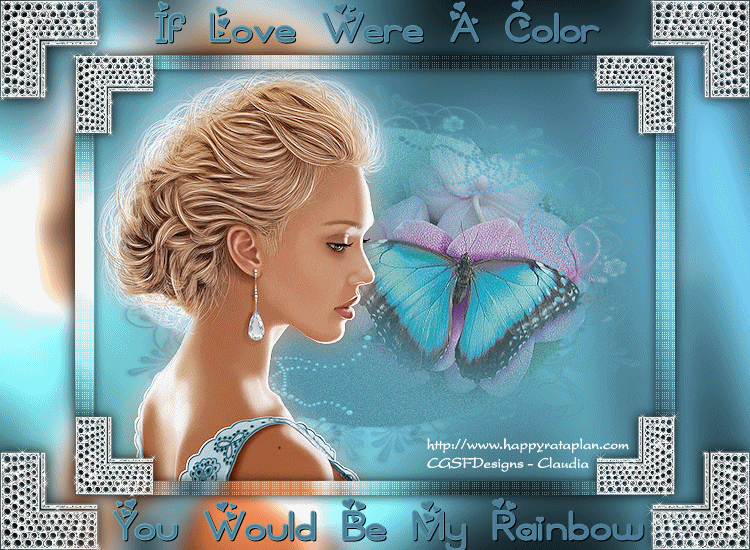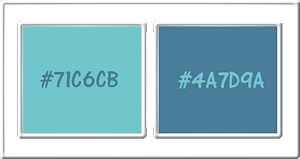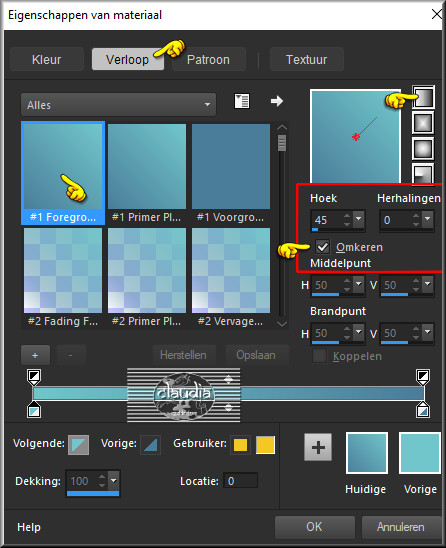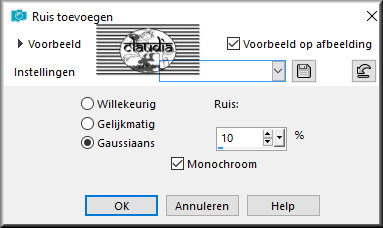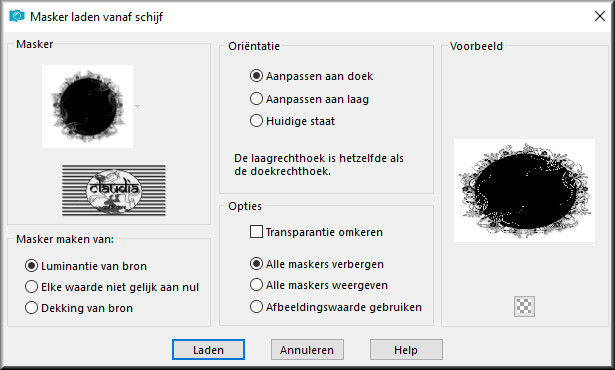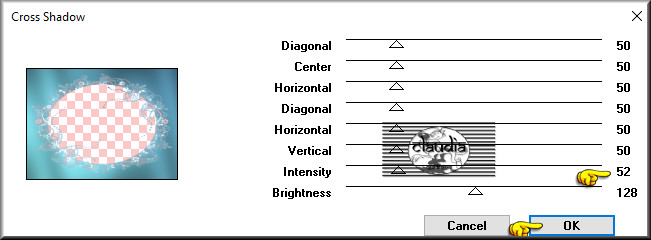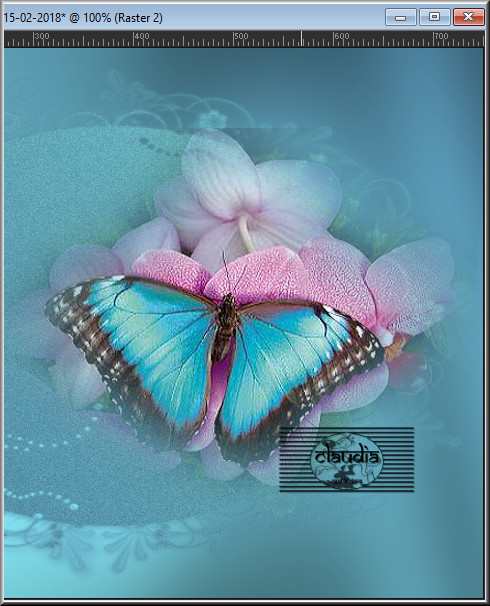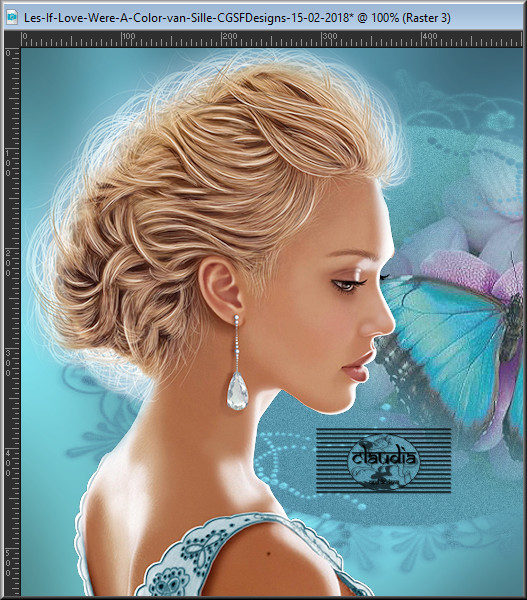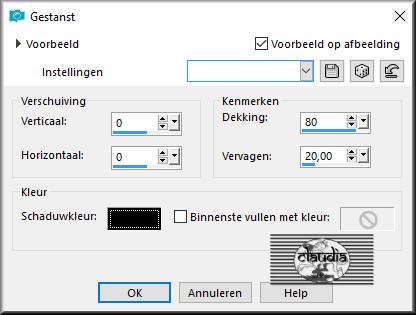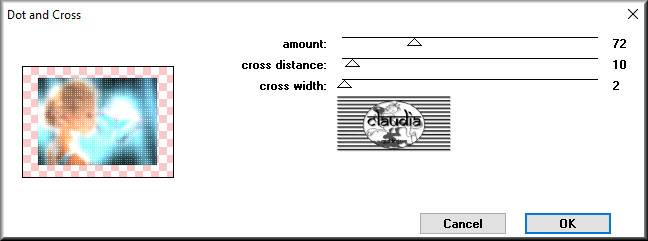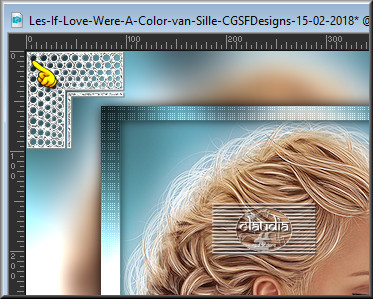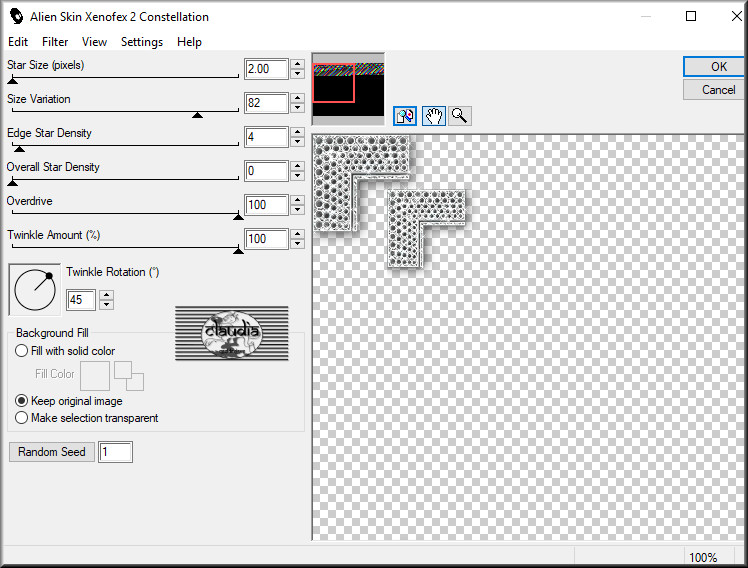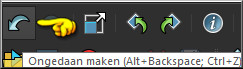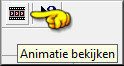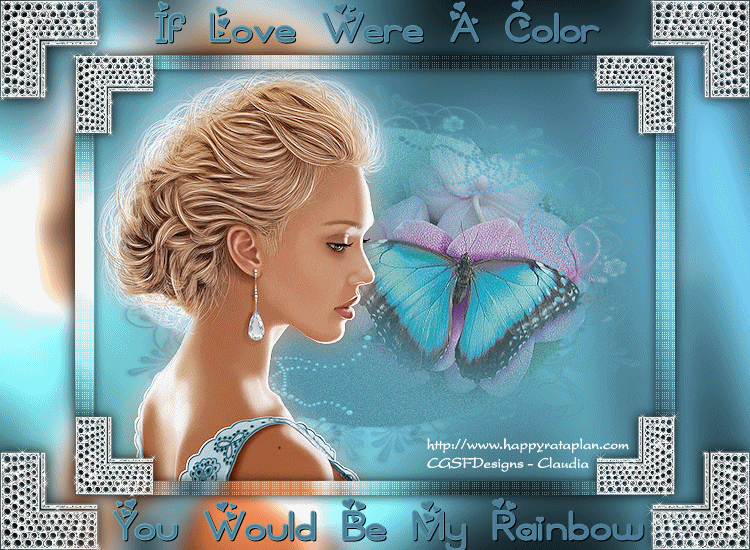
Deze tutorial is auteursrechtelijk beschermd door Sille's Bastelwelt, alle rechten voorbehouden.
Elke verspreiding, zonder voorafgaande schriftelijke toestemming is geheel verboden.
Elke gelijkenis met een andere tutorial is puur toeval.
Deze les is geschreven in PSP X9 op 15-02-2018.
Ik heb de persoonlijke toestemming van Sille om haar lessen te vertalen uit het Duits.
Wil je deze vertaling linken, dan moet je Sille daarvoor persoonlijk toestemming om vragen !!!
Ik ben alleen maar de vertaler, de auteursrechten liggen volledig bij Sille.
Vielen Dank Sille, das ich Ihnen schöne Lektionen im Niederländisch Übersetzen kann.
Claudia.
Materialen :

Steek het Masker "Kirsty07_MaskNewDec-7" in de juiste map van jouw PSP-versie : Corel_07/Maskers.
De gebruikte Filters in deze les :

- Graphics Plus - Cross Shadow.
- penta.com - Dot and Cross.
- Xenofex 2 - Constellation.
Klik op de ondestaande banner om Animatie Shop te downloaden :

Kleurenpallet :
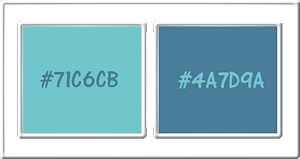
Voorgrondkleur = #71C6CB
Achtergrondkleur = #4A7D9A
Wanneer je met eigen kleuren werkt speel dan met de mengmodus
en/of dekking naar eigen inzicht


1.
Open een Nieuwe afbeelding van 750 x 550 px, transparant.
Kies 2 kleuren uit 1 van de tubes.
Een lichte Voorgrondkleur en een donkere Achtergrondkleur.
De kleuren hier bovenaan zijn mijn gekozen kleuren.
Ga naar het Kleurenpallet en klik met de
muis in de Voorgrondkleur en daarna op het tabblad "Verloop".
Maak een Verloop met deze instellingen :
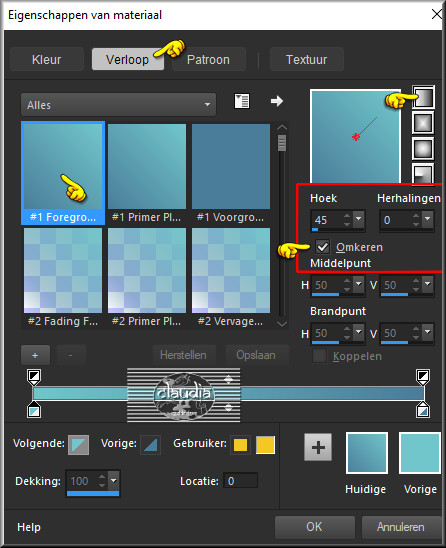
Ga terug naar je werkje.
Vul de afbeelding met het Verloop.
Aanpassen - Ruis toevoegen/verwijderen - Ruis toevoegen : (= Grofkorreligheid)
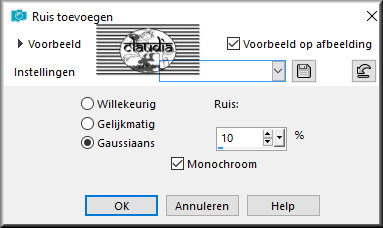

2.
Lagen - Nieuwe rasterlaag.
Ga terug naar het Verloop en klik erop met de muis.
Zet het vinkje uit bij "Omkeren", de rest van de instelligen blijven hetzelfde.
Ga terug naar je werkje.
Vul de laag met het nieuwe Verloop.
Lagen - Masker laden/opslaan - Masker laden vanaf schijf : Kirsty07_MaskNewDec-7
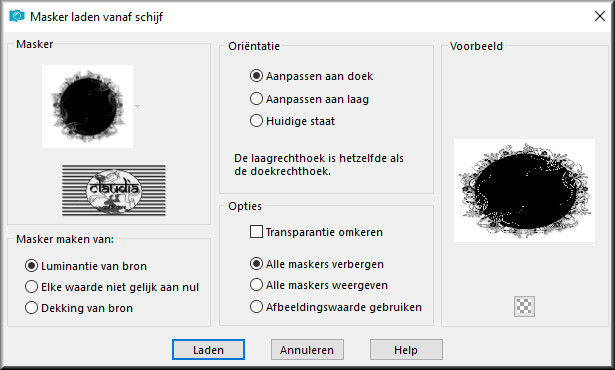
Lagen - Samenvoegen - Groep samenvoegen.
Effecten - 3D Effecten - Slagschaduw :
Verticaal = 1
Horizontaal = 1
Dekking = 80
Vervaging = 1
Kleur = Achtergrondkleur (#4A7D9A)
Effecten - Insteekfilters - Graphics Plus - Cross Shadow :
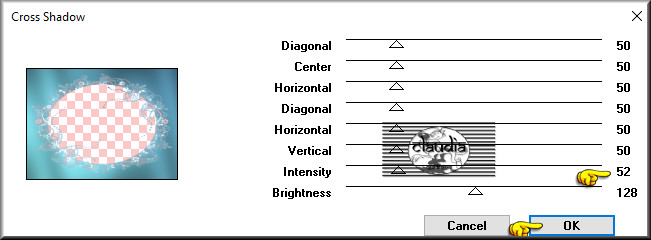

3.
Open uit de materialen de tube "cal-guis-buter-4102008".
Bewerken - Kopiëren.
Ga terug naar je werkje.
Bewerken - Plakken als nieuwe laag.
Afbeelding - Formaat wijzigen : 110%, formaat van alle lagen wijzigen niet aangevinkt.
Aanpassen - Scherpte - Verscherpen.
Afbeelding - Spiegelen - Horizontaal spiegelen.
Plaats de tube iets naar rechts en naar onderen toe :
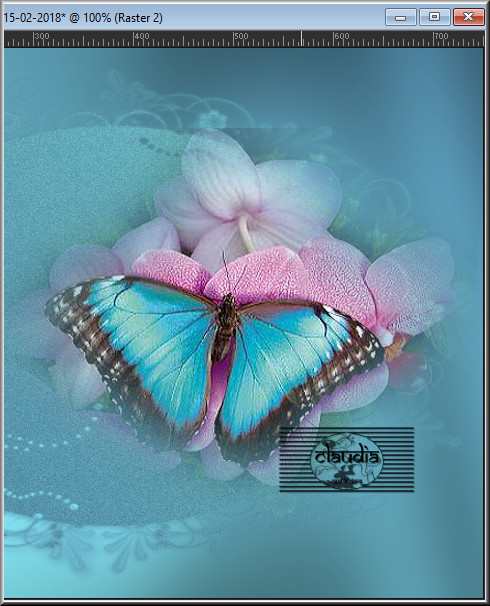
Lagen - Schikken - Omlaag.
Lagen - Eigenschappen : zet de Dekking van deze laag op 70%.

4.
Activeer de bovenste laag in het Lagenpallet (= Groep - Raster 2).
Open uit de materialen de tube "Image26Jessica Alba_LR".
Bewerken - Kopiëren.
Ga terug naar je werkje.
Bewerken - Plakken als nieuwe laag.
Afbeelding - Formaat wijzigen : 90%, formaat van alle lagen wijzigen niet aangevinkt.
Aanpassen - Scherpte - Verscherpen.
Plaats de tube aan de linkerkant op je werkje :
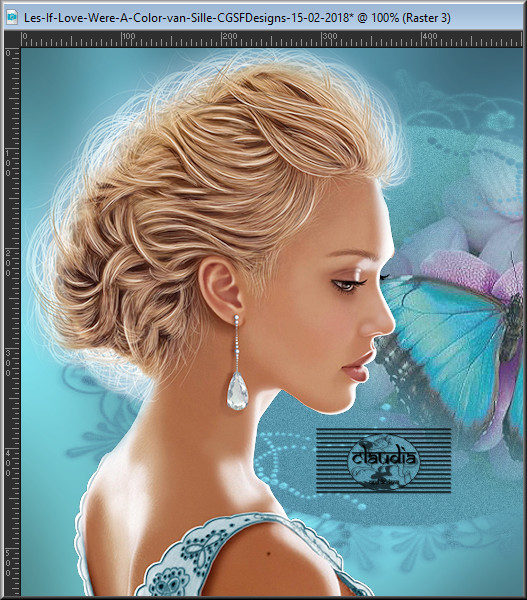
Lagen - Dupliceren.
Activeer de originele tube laag (= de laag er net onder / Raster 3).
Aanpassen - Vervagen - Gaussiaanse vervaging : Bereik = 20.

5.
Lagen - Samenvoegen - Zichtbare lagen samenvoegen.
Lagen - Dupliceren.
Selecties - Alles selecteren.
Lagen - Nieuwe rasterlaag.
Effecten - 3D Effecten - Gestanst :
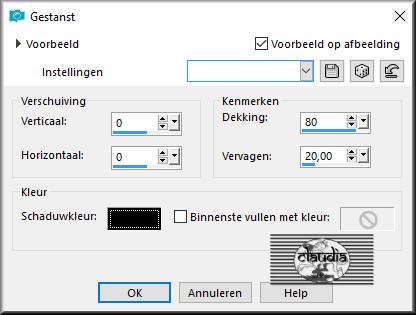
Selecties - Niets selecteren.
Lagen - Samenvoegen - Omlaag samenvoegen.
Afbeelding - Formaat wijzigen : 75%, formaat van alle lagen wijzigen niet aangevinkt.
Aanpassen - Scherpte - Verscherpen.

6.
Activeer de originele laag (= onderste / Samengevoegd).
Aanpassen - Vervagen - Gaussiaanse vervaging : Bereik = 10.
Effecten - Insteekfilters - Graphics Plus - Cross Shadow : zet het getal bij Intensity terug op 128,
de rest van de instellingen blijven hetzelfde.
Lagen - Dupliceren.
Afbeelding - Formaat wijzigen : 80%, formaat van alle lagen wijzigen niet aangevinkt.
Effecten - Insteekfilters - penta.com - Dot and Cross :
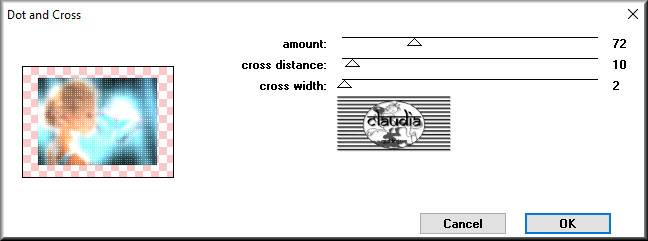
Effecten - 3D Effecten - Slagschaduw :
Verticaal = 0
Horizontaal = 0
Dekking = 100
Vervaging = 20
Kleur = Zwart (#000000)
Activeer de bovenste laag in het Lagenpallet (= Kopie van Samengevoegd).
Lagen - Samenvoegen - Omlaag samenvoegen.

7.
Open uit de materialen het bestandje "Accents - Decos - 005" en kies een corner/hoek dat je wilt gebruiken in je werkje.
Elke corner/hoek staat op z'n eigen laag, dus als je een corner/hoek aanklikt met de muis activeer je de juiste laag.
Bewerken - Kopiëren.
Ga terug naar je werkje.
Bewerken - Plakken als nieuwe laag.
Plaats de corner/hoek in de linkerbovenhoek :
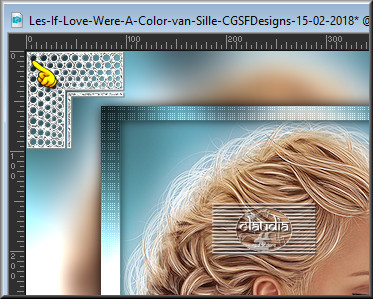
Effecten - 3D Effecten - Slagschaduw : de instellingen staan goed.
Lagen - Dupliceren.
Afbeelding - Spiegelen - Horizontaal spiegelen.
Lagen - Samenvoegen - Omlaag samenvoegen.
Lagen - Dupliceren.
Afbeelding - Spiegelen - Verticaal spiegelen (= Omdraaien).
Lagen - Samenvoegen - Omlaag samenvoegen.
Lagen - Dupliceren.
Afbeelding - Formaat wijzigen : 80%, formaat van alle lagen wijzigen niet aangevinkt.
Aanpassen - Scherpte - Verscherpen.
De hoeken staan allemaal op hun plaats, je hoeft er verder niets aan te doen.
Lagen - Samenvoegen - Omlaag samenvoegen.
Lagen - Eigenschappen : hernoem deze laag "Corners" of "Hoeken".

8.
Activeer het Tekstgereedschap en met een font, grootte en kleur naar keuze typ je de tekst, op 2 verschillende lagen :
"If Love Were A Color".
De 2de regel = "You would be my rainbow".
Klik op beide lagen met de rechtermuisknop in het Lagenpallet en kies de optie "Omzetten in rasterlaag".
Of je kan een tekst maken dat beter bij jouw werkje past.
Pas ook op beide tekstlagen het volgende toe :
Afbeelding - Vrij Roteren :
Richting = Van rechts
Graden = 90
Verder niets aangevinkt
Lagen - Nieuwe rasterlaag.
Plaats hierop je watermerkje.

9.
Activeer de laag "Corners" of "Hoeken" in het Lagenpallet.
Deze laag blijft de actieve laag tijdens alle verder handelingen.
Effecten - Insteekfilters - Alien Skin Xenofex 2 - Constellation :
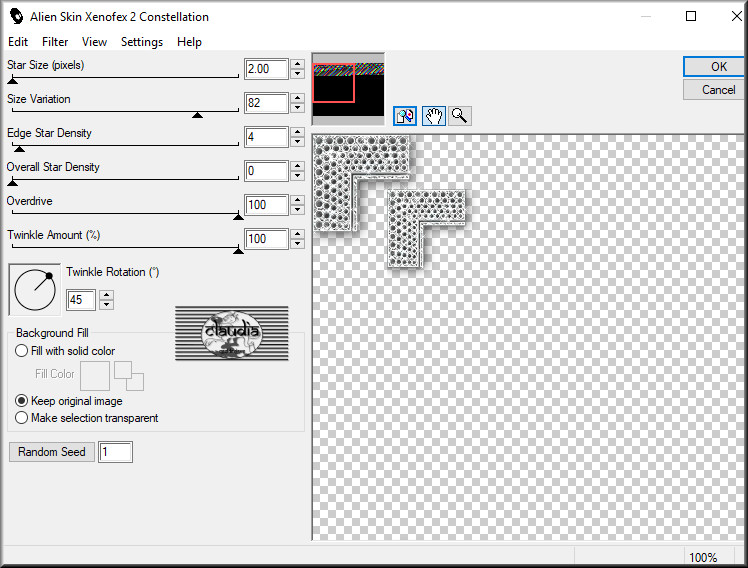
Bewerken - Kopiëren Speciaal - Samengevoegd kopiëren.
*****
OPEN NU ANIMATIE SHOP
*****
Bewerken - Plakken - Als nieuwe animatie.
Ga terug naar PSP.
Klik 1 x op het "Ongedaan maken" pijltje : 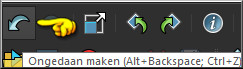
Herhaal het filter Xenofex 2 - Constellation met dezelfde instellingen maar klik nu 1 x op de knop "Random Seed" en dan op OK.
Bewerken - Kopiëren Speciaal - Samengevoegd kopiëren.
Ga terug naar AS.
Bewerken - Plakken - Na actieve frame.
Ga terug naar PSP.
Klik 1 x op het "Ongedaan maken" pijltje.
Herhaal nogmaals het filter Xenofex 2 - Constellation met dezelfde instellingen
maar klik ook nu 1 x op de knop "Random Seed" en dan op OK.
Bewerken - Kopiëren Speciaal - Samengevoegd kopiëren.
Ga terug naar AS.
Bewerken - Plakken - Na actieve frame.
We blijven in AS.
Bekijk de animatie door op dit icoontje te klikken :
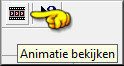
Sla je werkje op als GIF-formaat en daarmee ben je aan het einde gekomen van deze mooie les van Sille.

© Claudia - Februari 2018.